

作者:Adela D. Louie, 最近更新:June 26, 2024
厭倦了煩人的徽標破壞您的專業影片或教程?發現 適用於 PC 的最佳無浮水印螢幕錄影機。本指南將幫助您找到完美的工具,輕鬆、巧妙地捕捉每一刻,不受任何干擾。
當我們深入探索世界時,探索功能、性能和成本效益的理想組合 無浮水印螢幕錄製選項。享受不受限制的創作自由。立即遵循此綜合指南並提高您的螢幕錄製技能!
第 1 部分:無浮水印的 PC 最佳螢幕錄影機第 2 部分. 15 個無浮水印 PC 螢幕錄影機第 3 部分。 常見問題解答結論
FoneDog 螢幕錄影機 是無浮水印電腦螢幕錄製的絕佳選擇。這個用戶友好的程式可以輕鬆地以出色的清晰度記錄螢幕上的動作,保證所有錄音的完美完成。
FoneDog Screen Recorder的突出功能是無浮水印功能,它可以有效地從影片中刪除任何不必要的視覺成分。它具有廣泛的客製化可能性,使用戶能夠輕鬆捕獲、修改和提供可用的素材。它是 PC 上無浮水印的出色螢幕錄製的最佳選擇。
免費下載
前往Windows
免費下載
對於普通 Mac
免費下載
對於 M1、M2、M3

擁有一個不受限制、無浮水印的螢幕錄製工具對於您的手機或電腦來說至關重要。它提供了您方便時查看內容的靈活性,無需即時觀看。以下重點介紹無浮水印的 PC 基本或最佳螢幕錄影機,讓您能夠確定適合您要求的基本功能。
Fraps 是一款出色的無浮水印 PC 螢幕錄製工具,在視訊捕捉方面展現了卓越的效能。無論是製作教學影片、獲取串流內容還是抓取螢幕截圖,這 Windows屏幕錄像機 事實證明,它對於此類努力是多才多藝的。
優點:
缺點:使用者介面的設計有些過時。
如果您使用 窗戶10 計算機,請考慮嘗試使用 Windows 10 遊戲 DVR,這是一個無浮水印的嵌入式螢幕錄製工具。其主要目的是幫助用戶捕捉他們喜歡的遊戲時刻,但它的多功能性足以記錄各種螢幕上的活動,例如講座、視訊通話、播客等。
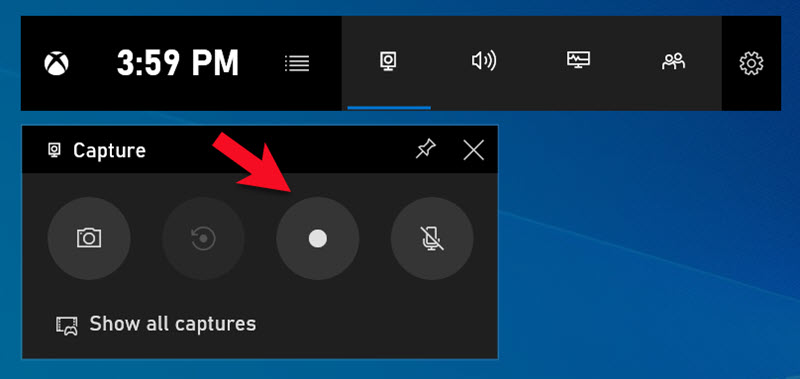
優點:
缺點:
作為一款適用於 PC 的無浮水印螢幕錄影機,Free Cam 可協助您輕鬆快速地在電腦上錄製影片。這款便攜式螢幕錄製工具可讓您輕鬆捕捉 760p 影片。如果您的目標是提高視訊質量,請考慮升級到專業版。
優點:
缺點:Windows作業系統獨有。
ClickUp 是一款專為團隊設計的綜合生產力解決方案,具有名為 Clip 的免費應用程式內螢幕錄製工具。該工具會佔據您的整個螢幕、應用程式視窗或瀏覽器選項卡,使您能夠透過整合麥克風合併畫外音,從而提高每個錄音的清晰度和上下文。
優點:
缺點:瀏覽眾多可自訂的功能可能會帶來輕微的學習曲線。
Vmaker 作為一款免費的螢幕錄影工具脫穎而出,使用戶能夠捕捉螢幕活動、網路攝影機鏡頭、畫外音和電腦音訊。它提供無任何浮水印的無限雲端存儲,還擁有整合的影片編輯功能。
此外,該平台還為螢幕和網路攝影機模式提供了各種虛擬背景,讓用戶強調螢幕上的關鍵部分,以增強觀眾的參與度。
優點:
缺點:缺乏Android應用程式。
ScreenRec 是一款脫穎而出的無浮水印螢幕錄影工具。它以輕鬆的螢幕快照而自豪,並擅長快速捕捉螢幕動作,並伴隨系統聲音、用戶網路攝影機音訊或外部麥克風。
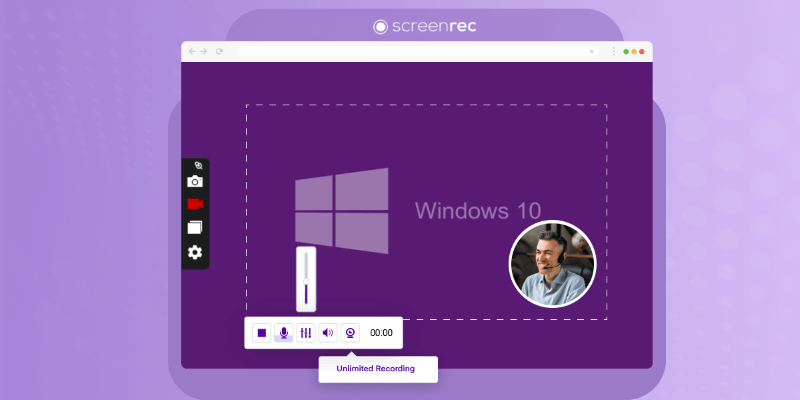
優點:
缺點:
Screencast-O-Matic 確實可以作為高品質 PC 螢幕錄影機使用,因此您使用個人電腦生成的螢幕錄製剪輯中不包含任何浮水印。
這提供了流暢的螢幕錄製功能。該應用程式使您能夠輕鬆捕獲螢幕,提供以兩種方式記錄全螢幕甚至指定部分的選項。此外,您還可以添加網路攝影機並使用旁白來個性化您的影片內容。
優點:
缺點:雖然它支援錄製電腦音頻,但此功能僅適用於運行 Windows 作業系統的電腦。
Icecream Screen Recorder 是一款用戶友好的應用程序,專為捕獲螢幕活動而設計。此外,它還包含許多功能來製作有趣的影片。如果您正在尋找免費的無浮水印螢幕錄製軟體,請考慮嘗試一下。
優點:
缺點:某些功能是 Windows 版本獨有的。
TinyTake 提供無浮水印、一流的螢幕錄製解決方案,用於擷取電腦內容或建立影片。專為製作影片教學和簡報而設計。
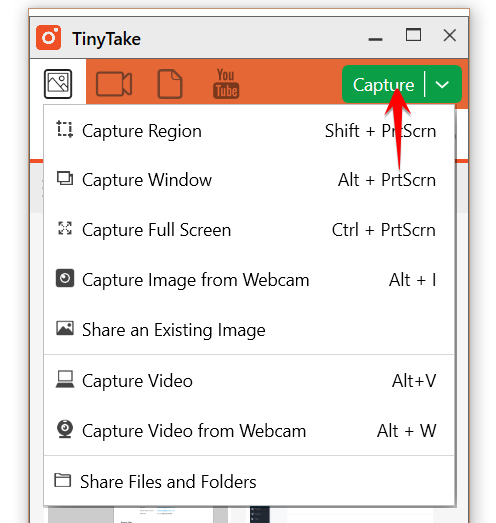
優點:
缺點:錄製螢幕影片時長限制在120分鐘左右。
ActivePresenter 提供了一個用於捕獲螢幕活動的免費版本。許多功能可以錄製螢幕、裝置或網路攝影機等。
優點:
缺點:對於初學者來說比較困難
VSDC 免費螢幕錄影機提供擷取影像和影片的功能。雖然它的免費版本很簡單,但它可以創建教程和簡報。如果您正在為您的電腦尋找無浮水印的螢幕錄影機,請考慮更仔細地檢查此選項;這可能是合適的選擇。
優點:
缺點:編輯需要單獨的程序
Debut Video Recording 是一款出色的螢幕錄製工具,錄影沒有浮水印或時間限制。該軟體可以捕獲視訊和網路攝影機,然後提供額外的高級功能。
優點:
缺點:編輯工具有限
SmartPixel 提供了一款專為 Windows 10 設計的無浮水印螢幕錄製工具。
優點:
缺點:
ShareX 是一款無浮水印的螢幕錄影工具,捆綁了檔案分享功能和生產力功能。儘管具有基本的影片編輯工具,但尋求製作講座、遊戲玩法、教學課程或其他活動的精緻螢幕錄製的用戶可能會發現有必要使用外部影片編輯平台。
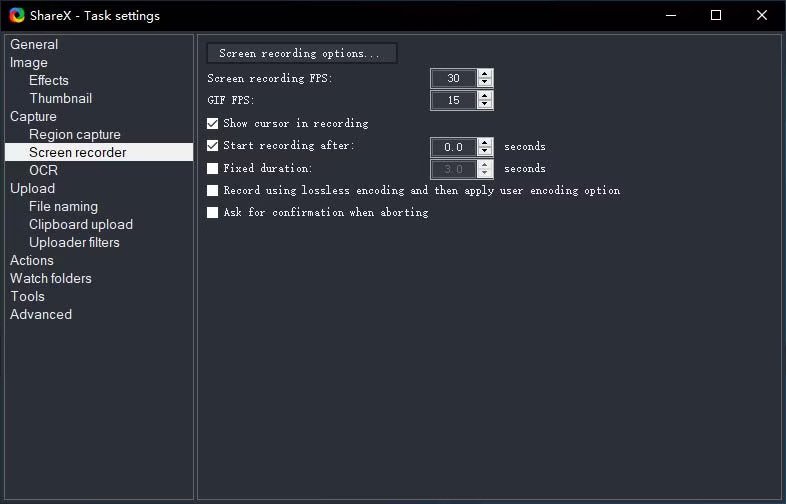
優點:
缺點:
Apowersoft網路錄影大師為捕捉視訊和網路攝影機提供了全面的解決方案。其一鍵分享功能可實現快速影片分享。
優點:
缺點:工具的自訂選項不可用。
捕獲電腦螢幕而不需要任何軟體費用非常簡單。有幾個免費程序,著名的例子是 FoneDog Screen Recorder 和前面提到的其他程序。
不,OBS Studio 不包含浮水印;它被許可用於無限制的商業或個人免費使用。
在 iOS 或 Android 裝置上錄製螢幕時,鑑於行動裝置上存在內建螢幕錄影機,您當然可以在不依賴應用程式的情況下進行螢幕錄製。然而,對於電腦來說,沒有應用程式的螢幕錄製是不可行的。
人們也讀最佳且推薦的線上錄音機 [2024 年指南]12 個最佳網路攝影機錄影機 - 綜合指南
總之,選擇 最好的 PC 螢幕錄影機,無浮水印 對於專業和精美的內容創作至關重要。在眾多可用選項中,找到一個能夠無縫結合多功能錄音功能、即時註釋以及無浮水印輸出的選項至關重要。
沒有水印確保了乾淨和專業的演示。在螢幕錄製領域,選擇優先考慮使用者友好編輯和無浮水印輸出的工具對於獲得最佳錄製體驗至關重要。
發表評論
留言
熱門文章
/
有趣無聊
/
簡單難
謝謝! 這是您的選擇:
Excellent
評分: 4.7 / 5 (基於 81 個評論)